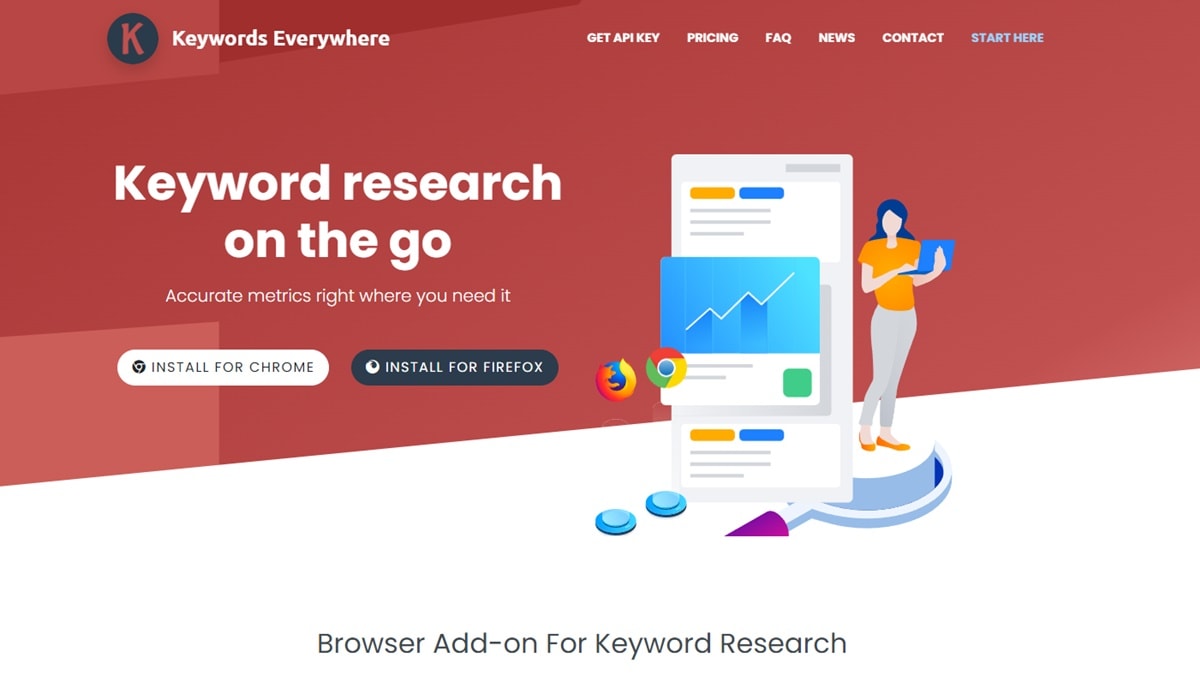Keyword Everywhere adalah ekstensi Chrome dan Firefox yang berguna banget untuk riset keyword. Kayaknya setiap hari saya gunakan ekstensi ini untuk riset kata kunci.
Fiturnya memang ngga seperti tools riset keyword lain. Tapi ringan, simpel, mudah digunakan, dan cukup membantu.
Di artikel ini saya tulisin aja cara menggunakan ekstensi Keyword Everywhere untuk riset keyword.
Perbandingan Versi Gratis vs Premium
Pada dasarnya mah versi gratis dan premium ngga jauh beda dari segi fungsi mah. Cuma ada beberapa fitur yang lebih lengkap di versi premium. Terutama soal data volume, cpc, dan trend keyword.
Selain itu di versi premium terdapat fitur download data people also ask, url, image url, dll. Bagi sebagian orang, data ini berguna banget untuk riset keyword.
Untuk menggunakan fitur premium, cukup beli credit aja minimal $10 (100.000 credit). Di saya, ini cukup untuk pemakaian setengah tahun lebih.
Berikut perbandingan Keyword Everywhere gratis dengan premium.
| Fitur | Gratis | Premium |
|---|---|---|
| Volume keyword | tidak | Ya |
| CPC keyword | tidak | ya |
| Competition | tidak | ya |
| Long tail keyword | ya | ya |
| Related keyword | ya | ya |
| People Also Ask widget | tidak | ya |
| People also search for | ya | ya |
| Youtube search insights | ya | ya |
| Find youtube keywords | ya | ya |
| Youtube video insights | ya | ya |
| Youtube tags | ya | ya |
| Support keyword di website lain (search console, bing, soovle, dll) | tidak | ya |
| Favorite keywords | tidak | ya |
Dapatkan tambahan credit 20 % dengan menggunakan link dibawah ini.
KLIK DISINIKelebihan dan Kekurangan
Kelebihan dari Ekstensi Keyword Everywhere:
- Murah. Versi premium menggunakan top up credit, dan murah banget dibanding tools lain.
- Fitur cukup lengkap.
- Versi gratis cukup lengkap juga.
- Versi premium bisa digunakan di banyak komputer/browser.
Kekurangan ekstensi Keyword Everywhere:
- Data bahasa lain tidak selengkap bahasa Inggris.
- Beberapa fitur belum lengkap. Misal fitur Competitor Gap Analysis.
Cara Install Keyword Everywhere
- Buka web keyword everywhere, lalu klik link ekstensi chrome atau Firefox disana.
- Install dan aktifkan.
- Jika ingin beli credit, bisa klik disini untuk mendapatkan API key.
- Masukan email, nanti link API key akan dikirim ke email.
- Klik pada icon ekstensi Keyword Everwhere di broser, klik setting.
- Masukan API key pada kolom yang tersedia, lalu Validate.
Nah sekarang, saya tuliskan beberapa cara menggunakan Keyword Everywhere. Ekstensi Keyword Everywhere cukup berguna untuk riset keyword, terutama di fase pengumpulan keyword.
Melihat DA Website di Search Result
Fitur Keyword Everywhere yang satu ini terdapat di versi gratis juga premium. Kita bisa lihat metrik MOZ Domain Authority (DA), jumlah reffering domain, backlink, dan spam score dari website yang ada di hasil pencarian.
Ini cukup berguna untuk melihat persaingan secara umum. Letak data metrik ini ada langsung dibawah URL di Search Result.
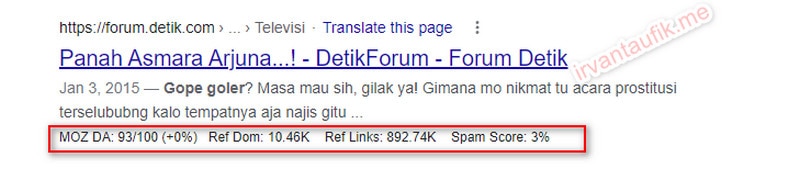
Arahkan kursor ke data metrik tersebut, nanti muncul pop up data yang lebih lengkap.
Melihat Keyword di Website dan URL lain
Kita bisa mengintip top 5000 keyword yang diranking oleh website lain, juga oleh URL tertentu. Ini cukup berguna saya pikir, dan bisa tersedia di versi gratis juga.
Caranya tinggal search aja keyword yang mau anda cek di Google. Pada hasil pencarian, lihat data Kw (us).
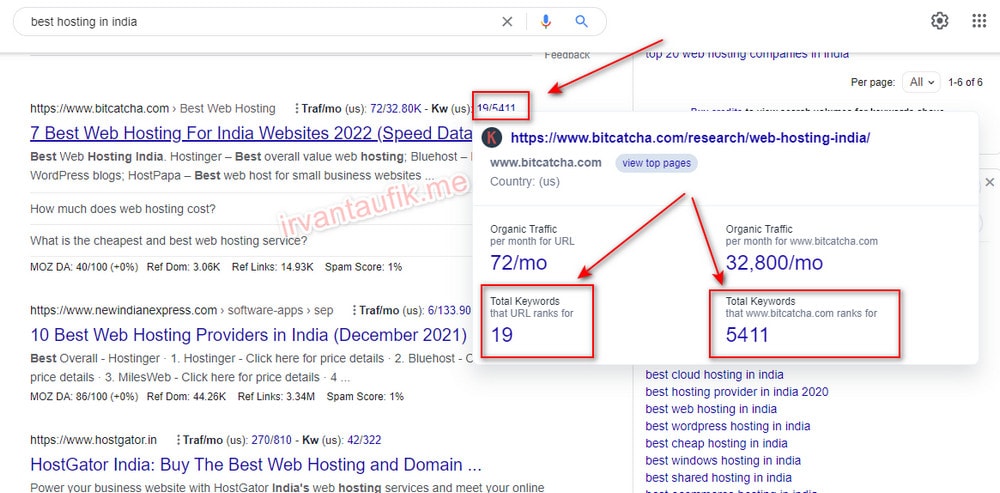
Arahkan kursor ke data tersebut, nanti muncul popup data lebih lengkap.
Klik pada total keyword sebelah kanan, untuk melihat daftar 5000 keyword yang di ranking web tersebut. Sejauh ini ekstensi Keywordeverywhere hanya menyediakan data maksimal 5000 keyword aja.
Rekan-rekan bisa klik juga pada data total keyword di sebelah kiri. Ini menunjukan jumlah keyword yang diranking oleh URL yang ada di SERP tersebut.
Fitur ini juga bisa di akses saat anda membuka artikel di web. Tinggal klik pada menu KeywordEverywhere, lalu pilih menu organic ranking keywords (url), atau organic ranking keywords (domain).
Melihat Keyword Density Dalam Artikel
Nah fitur ini sedikit beda. Di fitur ini, Keyword Everywhere tidak melihat keyword yang diranking, tapi mengelomkokan artikel dalam frase 1 kata, 2 kata, 3 kata dan seterusnya.
Frase ini kemudian dibandingkan dengan data volume, cpc, dan sebagainya.
Hasilnya emang banyak yang ngga nyambung dengan niche atau topik artikelnya. Tapi seringkali kita bisa nemu keyword potensial lain yang bisa dibikin artikel tersendiri.
Cara menggunakan fitur ini:
- Buka URL artikel. Bisa artikel web sendiri, web orang lain, atau dari search engine.
- Klik pada icon Keywordeverywhere di browser (kanan atas kalau di chrome).
- Kemudian klik pada menu Analyze Page Content.
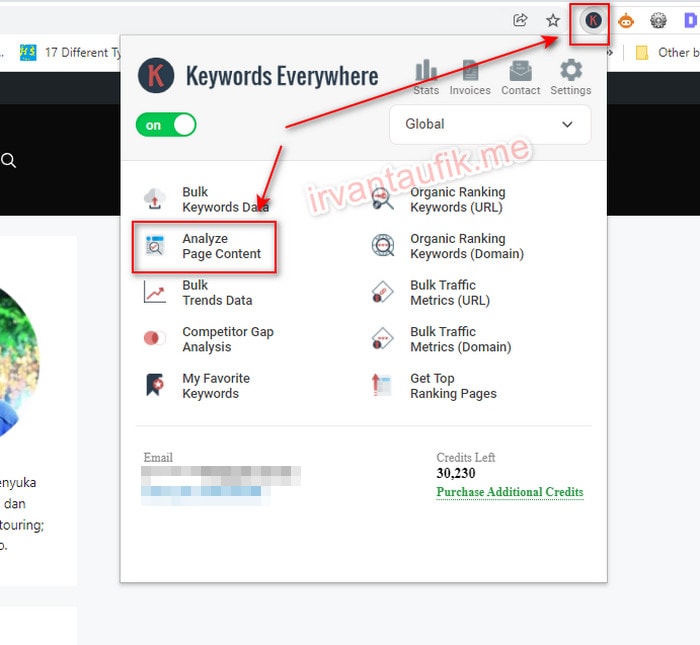
Nanti akan muncul halaman baru. Di halaman ini ntar bisa di lihat datanya.
Ini contoh dari artikel cara membeli domain di Namesilo di blog saya.
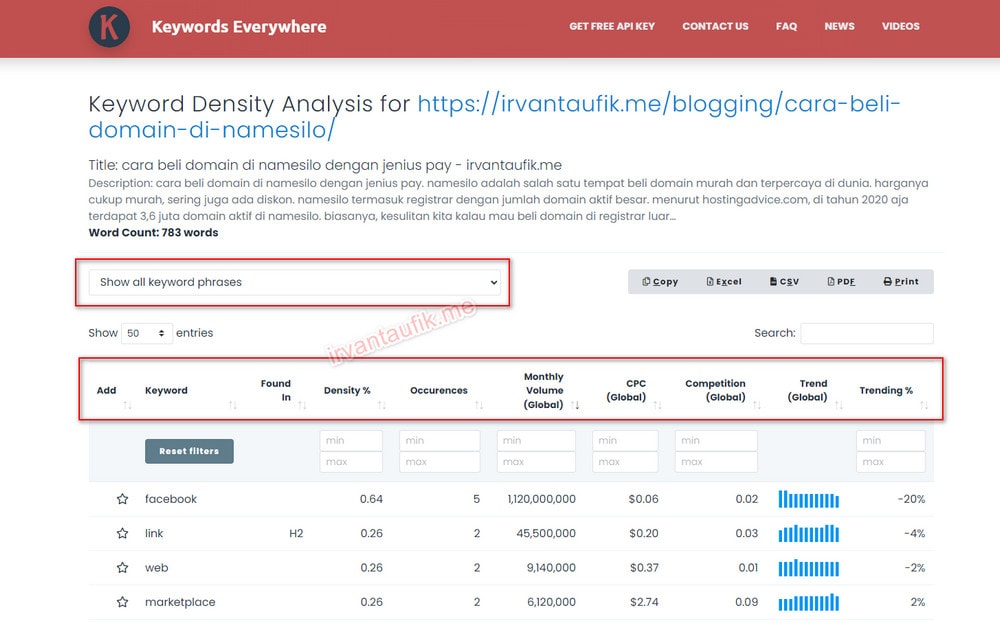
Kita bisa filter berdasarkan frase keyword 1 kata sampai dengan 5 kata.
Cek Manual Volume Pencarian Keyword
Fitur ini berguna jika kita punya list keyword dari tools lain, dan ingin cek volume keywordnya.
Cara menggunakan fitur ini:
- Kumpulkan keyword yang mau di cek.
- Klik pada icon KeywordEverywhere di browser.
- Klik menu bulk keywords data. Nanti terbuka halaman baru.
- Masukan keyword kesana, lalu klik tombol Get metric.
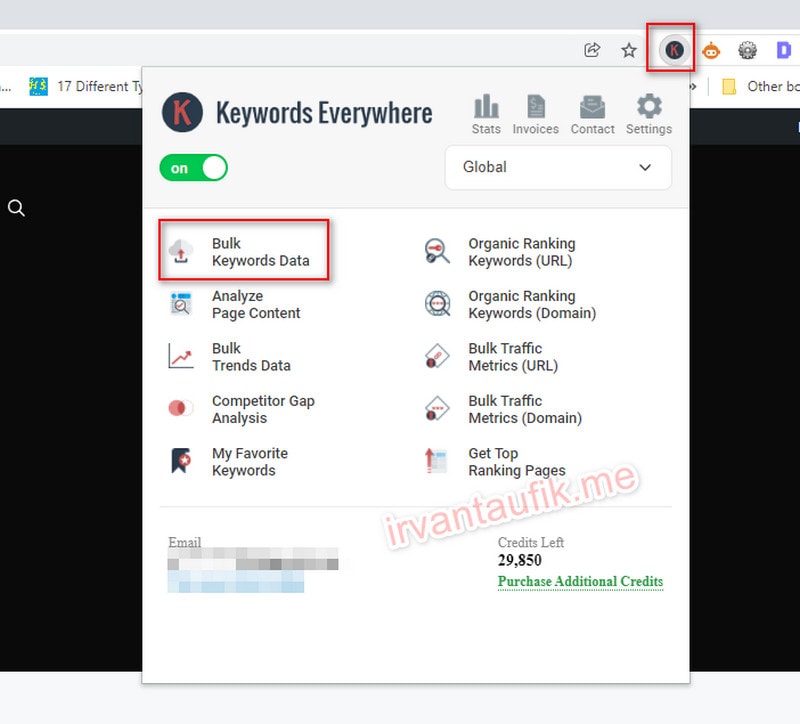
Hasilnya nanti bisa di download dalam format excel ataupun PDF.
Mengumpulkan Data PAA (People Also Ask)
Segmen People also ask atau Orang juga bertanya, seringkali muncul di pencarian tertentu di Google. Fitur ini berguna banget untuk jadi bahan sub topik dalam artikel kita.
Kalau ngumpulin secara manual, kita harus klik berulang-ulang pertanyaan di bagian PAA di hasil pencarian Google. Ini bisa dipercepat dengan keyword everywhere.
Caranya ;
- Cari keyword target anda di Google.
- Lihat apakah ada segmen People also ask, atau Orang juga bertanya di hasil pencarian.
- Jika tidak ada, ubah keyword anda dalam bentuk pertanyaan. Bisa juga dicari dengan versi pendeknya.
- Jika segmen People also ask, atau Orang juga bertanya ada, lihat pada widget download Keyword Everywhere.
- Klik menu all organic result, pilih PAA. Pilih aja sesuai keinginan tipe PAA yang mau di download.
- Setelah itu, klik tombol go. Tunggu sampai selesai, nanti akan otomatis di download hasilnya.
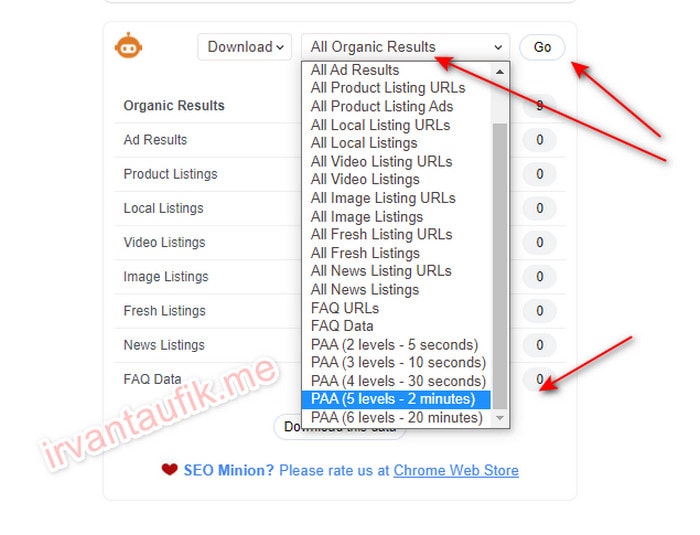
Mohon maaf, fitur ini ternyata adanya di ekstensi seo minion (gratis). Bukan di keyword everywhwere, saya salah tulis. Silahkan install aja ekstensi ini juga.
Dapatkan tambahan credit 20 % dengan menggunakan link dibawah ini.
KLIK DISINIMengumpulkan Long Tail Keyword
Secara default, ekstensi ini mengumpulkan longtail keyword dari keyword yang kita cari di Google. Nah, kita bisa temukan lebih banyak longtail keyword juga.
Caranya :
- Cari keyword target anda di Google.
- Lihat pada menu long tail keyword di keywordeverywhere.
- Klik pada tombol find long-tail keywords for “keyword-anda”.
- Tunggu sampai data 100% selesai.
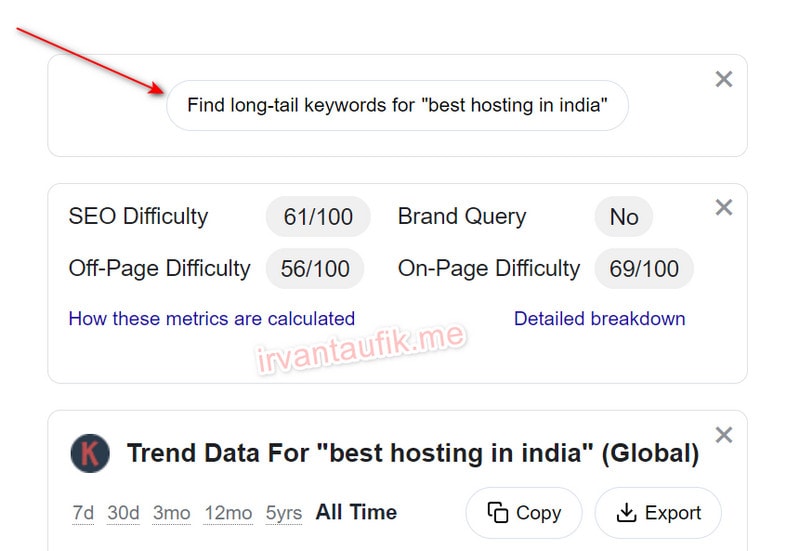
Tergantung dari keyword target anda, jumlah long tail keyword yang ditemukan berbeda-beda. Bisa dibawah 10 biji, bisa juga sampai puluhan-ratusan.
Melihat Tags Video Youtube
Untuk yang suka optimasi Youtube, kayaknya ini berguna juga. Bisa digunakan untuk melihat tags yang dipakai oleh video lain.
Tinggal buka video di Youtube yang ingin dilihat tag-nya. Nanti akan muncul.
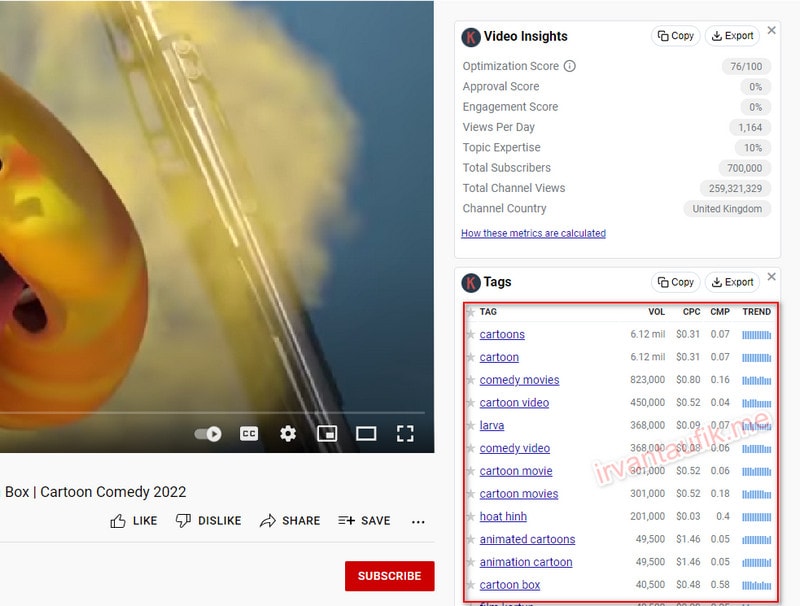
Menggunakan Data Keyword Everywhere di Web Lain
Data dari ekstensi ini, bisa dimunculkan juga di website lain. Beberapa website yang di support antara lain;
- Google Search
- Google Search Console
- Google Keyword Planner
- Google Analytics
- Google Trends
- YouTube
- Bing Search
- Yahoo Search
- Amazon
- Ebay
- Etsy
- DuckDuckGo
- Soovle
- Answer The Public
- Keyword Shitter
Secara otomatis, semua web di atas di support. Kita juga bisa matikan web-web tertentu di dalam menu setting.
Contoh di search console.
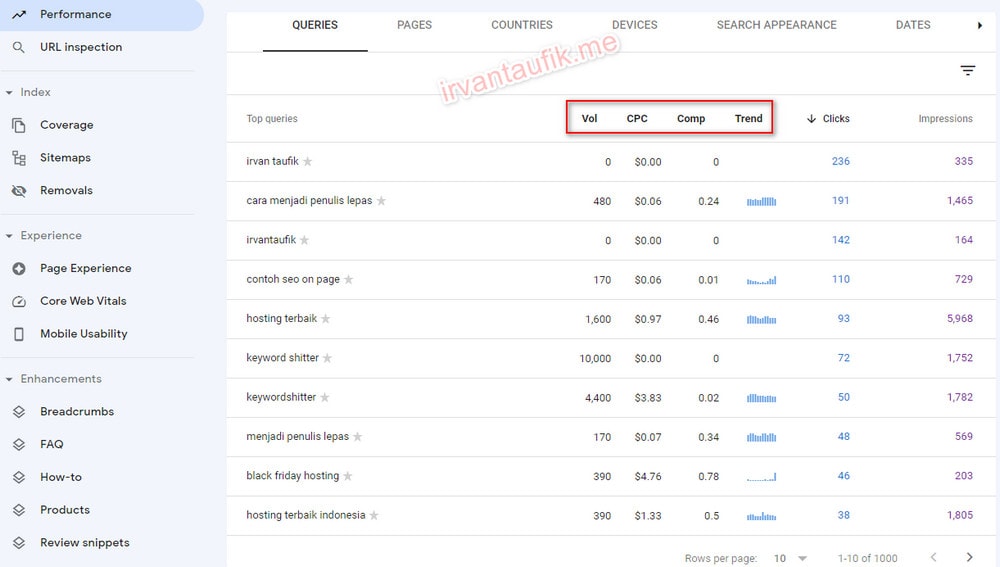
Contoh di Answer the public.
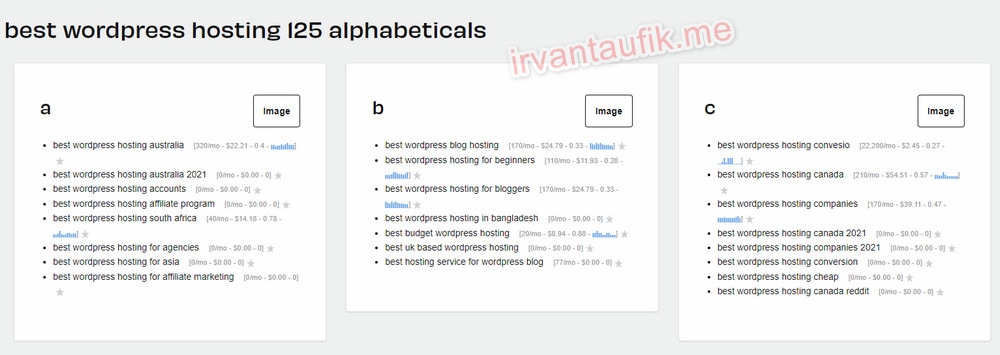
Quick Tips : Generate Keyword Berdasarkan Topik
Ini salah satu trik favorit saya dalam mengumpulkan keyword berdasarkan topik.
Trik ini bisa digunakan di berbagai tools riset keyword lain. Di keyword everywhere juga ternyata bisa, cuma emang ngga selengkap tools lain.
Caranya simpel sih. Kita gunakan input berupa kata+topik yang diinginkan.
Misal, topik kita seputar android. Kita mau fokus ke tutorialnya. Salah satu kata keyword yang khas dalam konten tutorial adalah kata “cara”.
Untuk contoh ini, langkahnya;
- Search dengan keyword cara android.
- Klik pada menu long tail keyword di keyword everywhere.
- Tunggu sampai selesai.
Ini contoh hasil yang saya dapat.
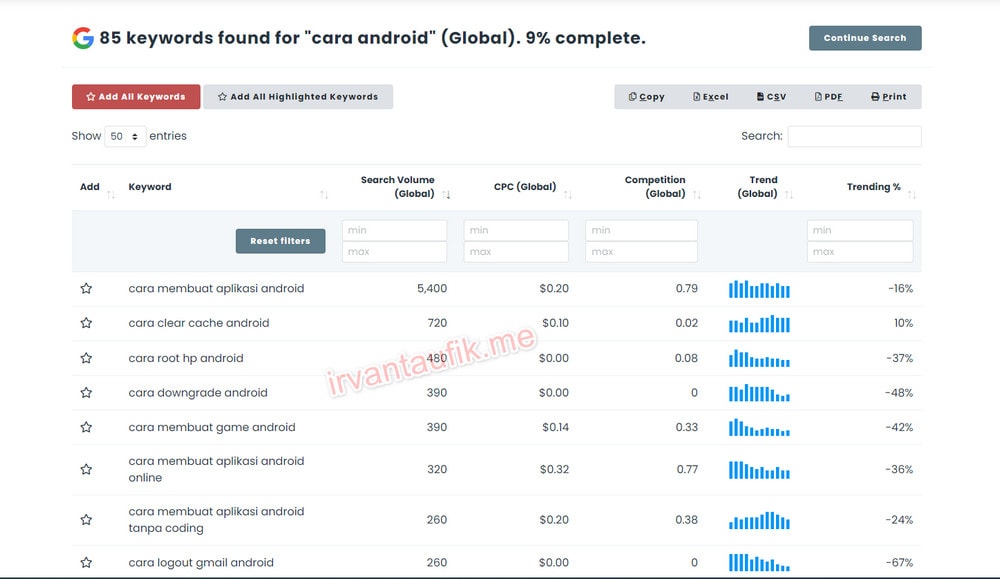
Dapatkan tambahan credit 20 % dengan menggunakan link dibawah ini.
KLIK DISINIPenutup
Bagi saya pribadi, ekstensi keyword everywhere membantu banget dalam proses riset kata kunci. Fitur cukup lengkap, dengan harga versi premium terjangkau. Jika ada tools berbayar yang wajib saya beli, keyword everywhere pasti masuk dalam list.
Kira-kira segini dulu reviewnya. Nanti akan saya update lagi trik cara penggunaannya, kalau inget..wkwkk
Semoga berguna ya.